При работе с компьютером часто могут возникать ситуации, когда нужно изменять размеры разделов жесткого диска, а то и вовсе объединить их в один. Например, нужно установить новую операционную систему, которая больше по объему, чем предыдущая. Также если в системе имеется 2 или более логических тома (не считая раздел с установленной операционной системой), целесообразней объединить их в один. Чтобы это сделать можно использовать как штатные средства Windows, так и стороннее программное обеспечение. Рассмотрим оба варианта.
Способ 1: объединение разделов диска стандартными утилитами Windows.
Прежде чем начинать процедуру этим способом нужно скопировать все данные с раздела, который нужно присоединить к другому, так как том перед операцией удаляется и соответственно стирается вся информация с него. В ОС Windows для выполнения подобных операций существует консоль управления дисками. Чтобы ее открыть кликните правой кнопкой мыши по значку «Компьютер» и выберите пункт «Управление». Откроется консоль управления компьютером, где в левом меню нужно выбрать пункт «Управление дисками».
Как объединить разделы жесткого диска в один Windows 10?

Консоль отображает все доступные диски. Теперь нужно выбрать раздел, который объединяется с каким-либо другим. После этого, кликнув на нем правой кнопкой мыши, выбрать пункт «Удалить том». Подтверждаем операцию, после чего в меню появится нераспределенное место. Потом открываем контекстное меню тома, к которому нужно присоединить нераспределенное место, и выбрать пункт «Расширить раздел».

Далее открывается мастер расширения томов, в котором будет предложено выбрать диск, за счет которого нужно увеличить место на локальном разделе. В нашем случае это всего один том, который был ранее разделом жесткого диска.

Выбираем его и нажимаем далее, после чего необходимо будет подтвердить введенные данные нажатием кнопки «Готово». Мастер добавит свободное место к указанному диску.
Способ 2: объединения разделов диска в программе Acronis Disk Director.
Этот способ более надежный, так как не обязательно выполнять перенос данных с одного диска на другой в Windows: программа самостоятельно выполнит слияние разделов. Acronis Disk Director имеет интуитивно-понятный интерфейс, позволяющий с легкостью разобраться нем любому пользователю.
Примечание: существуют 2 версии этой программы: под ОС Windows и загрузочная версия. Рекомендуется использовать вторую версию во избежание ошибок, которые могут возникнуть во время процедуры. Если такой возможности нет, то сначала убедитесь, что ваша операционная система работает без ошибок и сбоев.
В главном окне программы будет отображена информация обо всех разделах жесткого диска. Чтобы выполнить слияние выделите раздел, который нужно объединить и в боковом меню нажмите «Объединить разделы».

Откроется мастер, в котором нужно выбрать диски для слияния, а также указать, какой из них будет главным, то есть какой диск к какому будет присоединяться.

Выполнив необходимые манипуляции, нужно их зафиксировать, нажав кнопку «ОК». Теперь в главном окне появится новый раздел объемом как 2 предыдущих. Однако это еще не значит, что он уже создан. В Acronis Disk Director используется подтверждение операций, чтобы избежать неверных действий пользователя. После выполнения необходимых манипуляций, в верхнем углу появится флажок с количеством операций, которые нужно выполнить.

При нажатии на него, появится окно со списком операций. Здесь пользователь может еще раз проверить правильность своих действий. Если все верно, то нажатие кнопки «Продолжить» запустит пошаговую разметку диска согласно инструкциям, указанным пользователем.

Этот процесс является необратимым. Если программа запущена под ОС Windows, то для завершения операции компьютер будет перезагружен.
Для объединения разделов жесткого диска также можно использовать программы Partition Magic, EASEUS Partition Master и Paragon Partition Manager. По функционалу они схожи с Acronis Disk Director, так что пользоваться можно любой из них. Все эти программы для слияния дисков хорошо подойдут для любой версии Windows.
Источник: besplatnye-programmy.com
Как объединить диски C и D в Windows 11/10 без потери данных
Когда вы сталкиваетесь с тем, что на диске C заканчивается место и хотите расширить C диск, вы можете выбрать вариант объединения дисков C и D в Windows 11/10. Как объединить разделы в Windows 11/10 без потери данных? Вы можете с легкостью объединить диски C и D и увеличить место на C, используя три способа с профессиональными инструментами для работы с разделами.
Вопр.: Могу ли я объединить диски C и D в Windows 11/10 без потери данных?
«Я обновил свой компьютер с Windows 7 до Windows 11/10 и записал несколько новых игр. Так как все по умолчанию инсталлируется на диск C, на нем хранится все больше и больше данных. Теперь я вижу, что мой системный раздел подходит к рубежу недостатки места на диске, в то время — на диске D много свободного места. Я бы хотел объединить диски C и D, чтобы увеличить загрузочный раздел для повышения производительности.
Но Управление дисками (Disk Management) не предлагает опции объединения дисков C и D, если я хочу использовать для этого Управление дисками, мне придется удалить диск D. Мне интересно, как я могу объединить диски C и D без потери данных. Какие-либо предложения?»
Многие пользователи столкнулись с ситуацией, когда на диске C заканчивается свободное место. Столкнувшись с такой проблемой вы можете решить объединить диск C и D в Windows 11/10 для более легкого решения этой проблемы, особенно когда диск D почти пуст или на нем много свободного места. Но как объединить диски C и D в Windows 11/10 без потери динных? Читайте подробнее.
Как объединить диски C и D в Windows 11/10 без потери данных
Для объединения диска C и диска D на компьютерах с Windows 11/10, самое простое решение — использование профессионального инструмента для работы с разделами EaseUS Partition Master, который позволит вам легко объединить разделы без потери данных.
Кроме объединения разделов EaseUS Partition Master предлагает больше универсальных функций раздела диска, таких как клонирование диска, создание/удаление/форматирование разделов, стирание данных, преобразование диска/раздела, перенос ОС на SSD без необходимости повторной инсталляции и т. д.
Прямо сейчас скачайте EaseUS Partition Master и следуйте шагам ниже для объединения диска C и диска D в Windows 11/10 без потери данных. Скриншоты показывают как объединить разделы E и F. Объединение C и D осуществляется точно таким же образом.
Шаг 1. Щелкните правой кнопкой мыши по тому разделу, к которому вы хотите добавить пространство, и выберите функцию «Объединить».
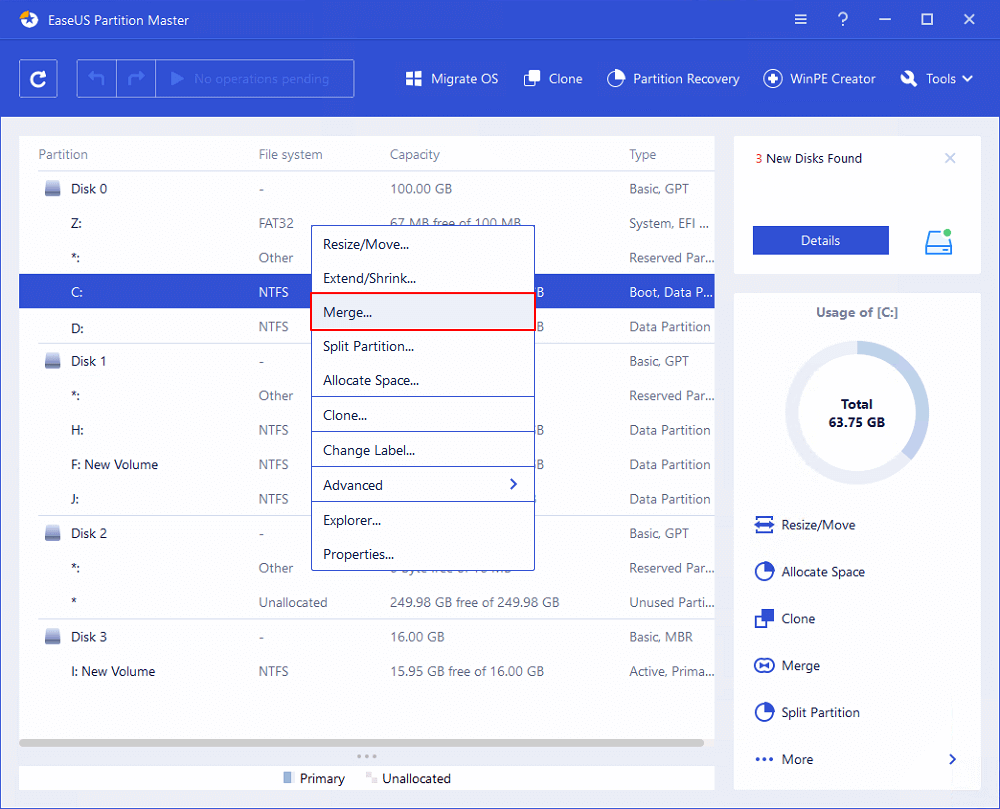
Шаг 2. Выберите соседний раздел, чтобы объединить его с целевым разделом, и нажмите «ОК».
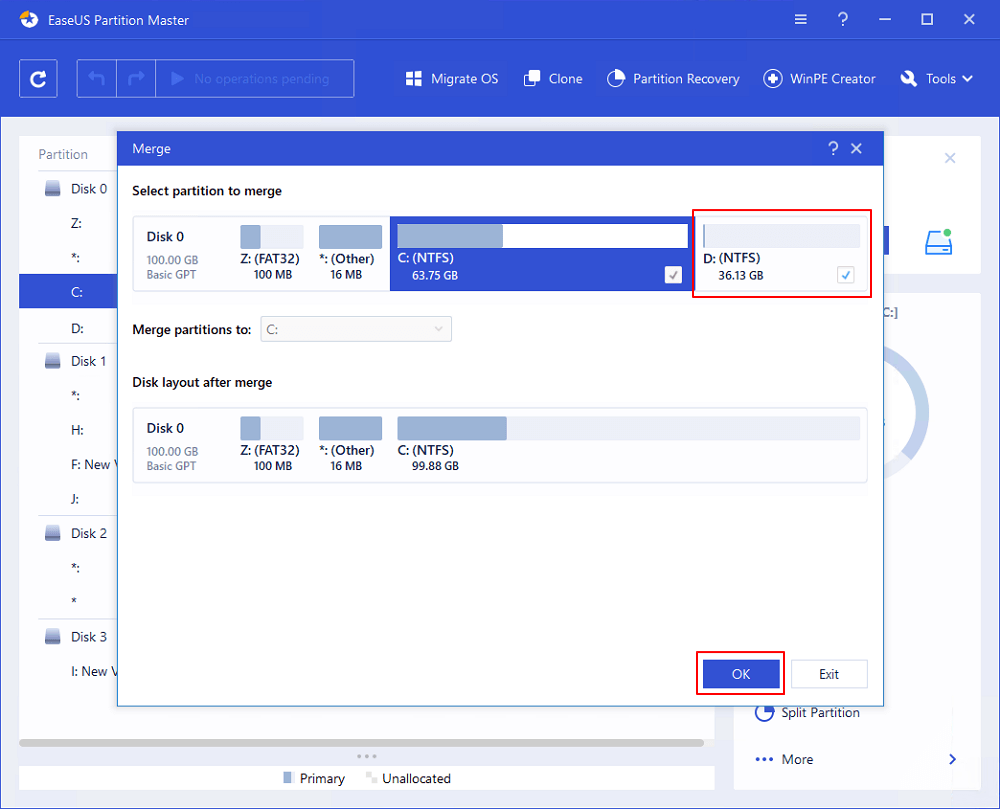
Шаг 3. Нажмите в верхнем меню кнопку «Выполнить операцию», а затем подтвердите, кликнув на «Применить» (начнется объединение разделов).
Узнайте больше: Как увеличить место на диске C без потери данных двумя способами
Помимо объединения разделов, есть два способа расширить диск C без потери данных с помощью программы для управления разделами EaseUS: один из них — изменение размера и перемещение дисков, а другой — прямое выделение пространства с диска D на диск C.
1. Расширение системного раздела, изменив размер дисков
Возможность 1. Расширение системного диска C используя нераспределенное пространство
- 1. Правый клик на системный C: диск и выберите «Resize/Move».
- 2. Перетащите конец системного раздела в нераспределенное пространство, чтобы добавить его в C: диск. И нажмите «OK».
- 3. Нажмите на «Execute Operation» и «Apply» для выполнения операции и увеличения диска C.
Возможность 2. Расширение системного C диска без нераспределенного пространства
- 1. Правый клик на большой раздел с достаточным количеством места на системном диске, выберите «Allocate Space».
- 2. Выберите системный диск в Allocate Space от (*) до, и перетащите конец системного C диска в незанятое пространство. Нажмите «OK» для подтверждения.
- 3. Нажмите «Execute Operation», в нем будут перечислены ожидающие операции, и нажмите «Apply», чтобы сохранить изменения и расширить диск C.
0:00-0:32 Расширение системного диска, используя нераспределенное пространство, 0:32-1:00 Расширение системного диска без нераспределенного пространства.
2. Выделите пространство от D для C, чтобы увеличить диск C
Здесь описан быстрый и простой способ расширения диска C, перемещая место с другого диска на системный диск без незанятого пространства. Вы можете выделить свободное место с диска D, E, F или любого другого раздела на диск C.
Шаг 1. Щелкните правой кнопкой мыши по разделу «D» на котором есть свободное место и выберите опцию «Выделить место», чтобы выделить его для диска «C».
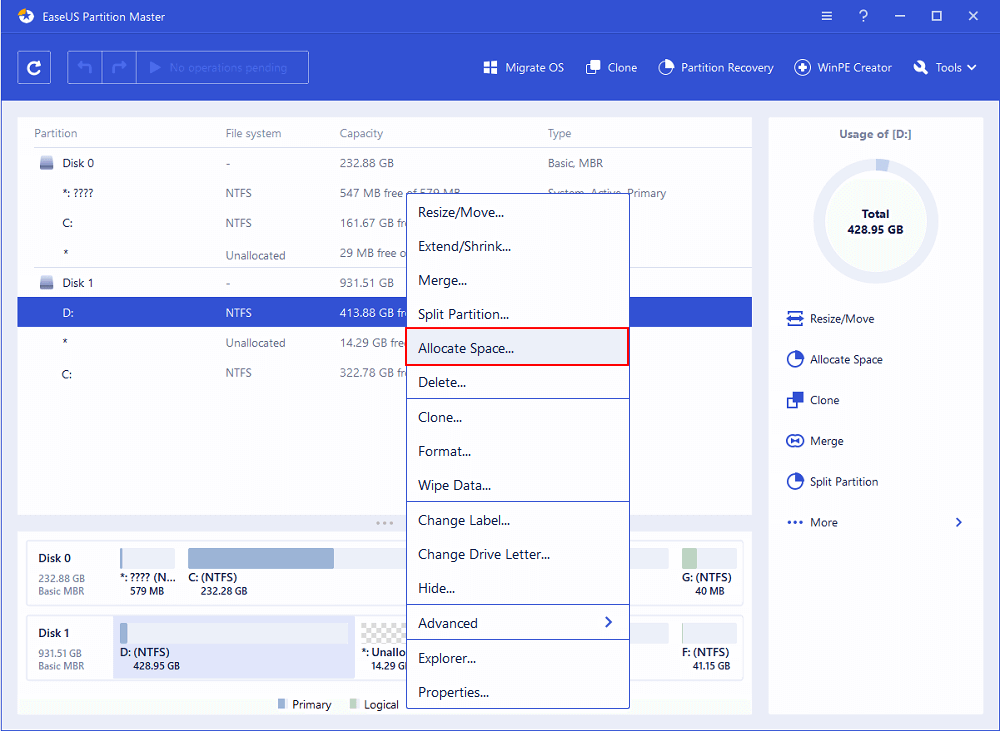
Шаг 2. Затем выберите тот раздел, который необходимо расширить (т.е. выберите диск «C»). Перетащите панель разделов вправо, чтобы добавить место, выделенное из исходного раздела, в требуемый. Затем нажмите «ОК» для подтверждения.
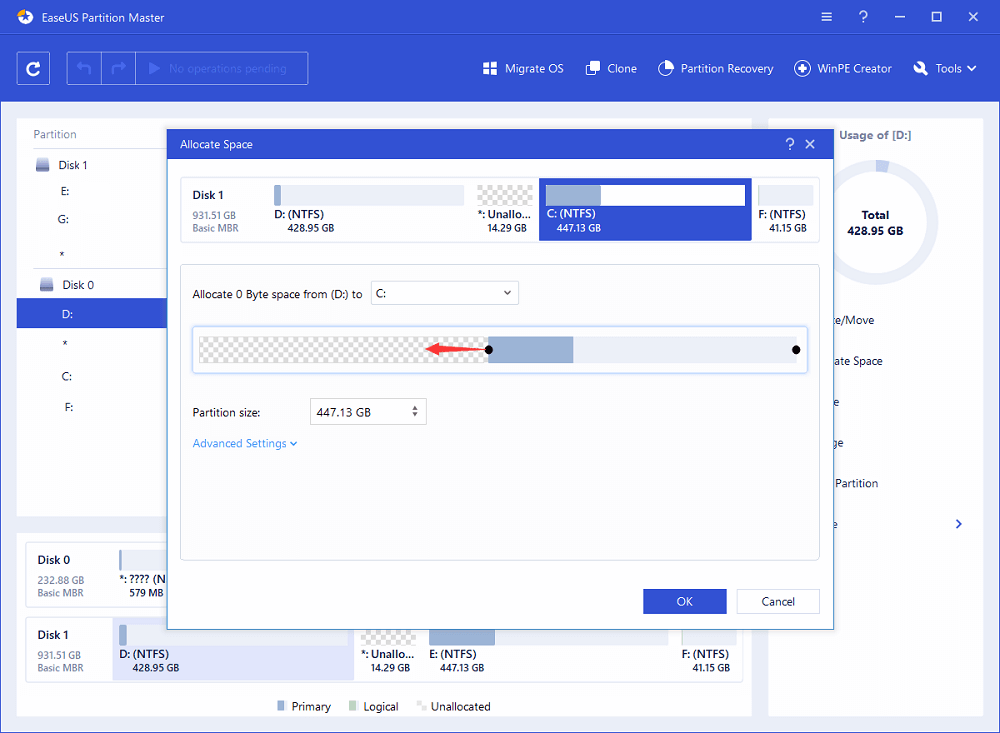
Шаг 3. Нажмите кнопку «Выполнить операцию» и нажмите «Применить», чтобы начать процесс перемещения свободного места с диска «D» на диск «C».
Подводя итоги
Эта статья показывает как объединить диски C и D в Windows 11/10 без потери данных применив один из всемирно известных менеджеров разделов EaseUS Partition Master. С помощью этого инструмента вы можете эффективно объединять разделы в Windows 11/10/8/7.
Более того, мы также представляем два способа расширения диска C без удаления или форматирования с помощью программного обеспечения для управления дисками EaseUS, которое может помочь вам организовать жесткий диск и свободное место на диске для повышения производительности операционной системы.
Больше вопросов и ответов об объединении дисков C и D
А теперь давайте рассмотрим больше горячих тем о том, как объединить диски C и D в Windows 11/10 без потери данных.
Безопасно ли объединять диски C и D?
Да, вы можете безопасно объединить диски C и D без потери каких-либо данных с надежным инструментом управления дисками, таким как EaseUS Partition Master. Этот менеджер разделов позволит вам объединять разделы в Windows 11/10 без удаления какого-либо раздела.
Как мне объединить диски C и D в Windows 11/10 без потери данных?
Как мне скомбинировать диски C и D? Вы можете сделать это всего в три шага:
Шаг 1. Установите и запустите EaseUS Partition Master. Правой кнопкой на диск C и выберите Merge.
Шаг 2. Далее выберите диск D и нажмите на OK для продолжения.
Шаг 3. Нажмите на кнопку Execute Operation сверху и затем на Apply для начала объединения дисков C и D без потери данных.
Как я могу использовать диск D когда диск C заполнен?
Когда на диске C заканчивается место, у вас есть три способа использования диска D для увеличения диска C если диск D находится справа от диска C в графическом макете:
1. Удалите диск D и увеличьте диск C используя нераспределенное пространство при помощи Управления дисками (Disk Management) или стороннюю программу для работы с разделами.
2. Сократите диск D и используйте менеджер разделов EaseUS для увеличения диска C из нераспределенного пространства.
3. Напрямую переместите свободное пространство с диска D на диск C с помощью менеджера разделов EaseUS, даже если нераспределенного пространства нет.
Как увеличить место на диске D с диска C в Windows 11/10?
Вы можете использовать функцию «Выделить пространство» в EaseUS Partition Master, чтобы легко переместить пространство с диска C на диск D, чтобы увеличить место на диске D.
Шаг 1. Бесплатно скачайте и установите EaseUS Partition Master. Правой клавишей на диск C и выберите Allocate Space.
Шаг 2. Выберите диск D в качестве целевого раздела. Перетащите панель разделов вправо, чтобы добавить пространство, выделенное из исходного раздела, в целевой. Затем нажмите OK для подтверждения.
Шаг 3. Нажмите кнопку Execute Operation и нажмите Apply, чтобы начать увеличивать пространство на диске D с диска C.
Последние статьи — Также в программе EaseUS
Источник: www.easeus.ru
Объединяем разделы на жестком диске
Объединение разделов жёсткого диска – полезная вещь, которая пригодна во многих случаях. Например, нам нужно сформировать из двух логических разделов один диск для удобства. Или может потребоваться расширить дисковое пространство для отдельного тома.
Если жёсткий диск имеет несколько разделов, можно объединить их в один встроенными средствами Windows. Также для этого можно воспользоваться сторонним ПО.
Ранние версии Windows позволяли структурировать объём данных на дисках при их делении. Нередко сисадмины намеренно половинят диск на раздел под систему и раздел для хранения остального массива данных. Это полезно, если вы боитесь утратить данные при повреждении их вирусами или случайными действиями пользователей.
В более новых версиях системы актуально использовать два раздела – основной диск и место под резервную копию. Такая мера позволит сохранить данные, даже если на ПК произойдёт серьёзный системный сбой. Вы всегда сможете восстановить систему, используя соседний раздел жёсткого диска.
Если же на вашем диске созданы разделы, которые вам не нужны, вы можете удалить их, объединив в одно общее пространство. Как это сделать? Поговорим об этом дальше.
Как подготовить раздел накопителя к удалению?
Перед тем как объединить несколько разделов в один том, нужно убедиться, что важные файлы останутся в сохранности. Как известно, редактирование разделов Windows сопровождается удалением файлов безвозвратно.
Желательно сделать резервное копирование данных и перенести их на внешний носитель, например, на USB-флешку. Большие объёмы информации лучше хранить в облаке, создав для них отдельный профиль. Сегодня можно подыскать хостинги, предоставляющие до 20 Гигабайт свободного пространства бесплатно. Например, OneDrive, Яндекс.Диск и пр.
Встроенные инструменты Windows 10
В этой версии ОС можно объединять тома в единый раздел используя сервис «Управление дисками» . С его помощью можно производить базовые операции с жёстким диском, в частности объединять тома.
Главный недостаток такого метода – удаление всей информации, хранящейся в разделах. Но мы уже разобрались с тем, как поступить в этом случае. Алгоритм действий для объединения томов системными средствами будет следующим:
- Вызываем службу «Выполнить» сочетанием клавиш Win+R, прописываем в строке открыть команду diskmgmt.msc и нажимаем ОК.
Источник: dzen.ru